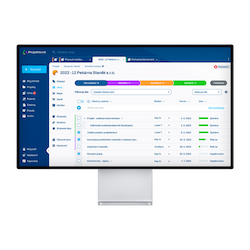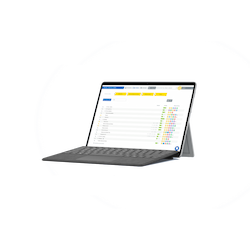Ganttov diagram a jeho funkcie
Ganttov diagram, používaný prevažne v projektovom manažmente, je jednou z obľúbených a veľmi užitočných metód znázornenia aktivít (úloh alebo udalostí) v čase.
Aby ste si však mohli svoj projekt zobraziť v diagrame, musíte začať vytvorením projektu a zadanim úlohy. Využite mapu úloh v Projektově, kde si do jednotlivých obláčkov naplánujete úlohy.
Potom budete pokračovať v príprave harmonogramu cez diagram. Predstavte si Ganttov diagram ako vodopád, kde sa úlohy časovo zoradia. Vľavo hore začínajú historicky prvé úlohy a postupne idú smerom dole, pričom vpravo v diagrame sa nachádza posledná úloha z projektu.

Na ľavej strane diagramu je zoznam aktivít a na vrchu časová mriežka. Každá aktivita je zobrazená obdĺžnikom. Pozícia a dĺžka obdĺžnika odrážajú začiatok, trvanie a koniec danej aktivity.
Zjednodušene povedané, Ganttov diagram vám ukazuje, čo je potrebné vykonať (úlohy) a kedy (plán).
Práca s Ganttovým diagramom
Ako zoradiť úlohy v diagrame
Úlohy v diagrame sa vždy zoradia podľa posloupnosti a návaznosti. Nastavením trvania úloh ich môžete zoradiť podľa toho, ako potrebujete, aby na seba navzájom nadväzovali. Úlohy sú zoradené vždy podľa dátumu, a nastavením iného dátumu ich môžete medzi sebou presúvať.
Nastavenie trvania úlohy má v diagrame hneď niekoľko možností.
1) Na ľavej strane Ganttovho diagramu, v úloh v stĺpci trvanie, môžete kliknutím na číslo šípkou hore a dole nastaviť počet dní trvania podúlohy. Podúloha je naviazaná na hlavnú úlohu a jej trvanie sa pripočíta k trvaniu hlavnej úlohy.

2) Na ľavej strane Ganttovho diagramu sa nachádza dátum začiatku a konca. Kliknutím na dátum začiatku sa otvorí okno s kalendárom, kde si môžete trvanie upraviť. To isté zopakujete kliknutím na dátum konca – otvorí sa kalendár, v ktorom si vyberiete, dokedy má daná úloha trvať.

3) Na pravej strane Ganttovho diagramu môžete pomocou myši naplánovať trvanie úlohy. Vyberiete si úlohu v riadku kliknutím na ňu, a keď na jej koniec prejdete myšou, zobrazí sa šípka smerom doprava. Natiahnutím úlohy sa predĺži jej trvanie – môžete si tak úlohu natiahnuť napríklad na 10 dní. Trvanie na ľavej strane sa automaticky prepočíta na vybraný dátum. Na záver všetko potvrďte tlačidlom Uložiť.

Zamykanie dôležitých úloh
Úlohy, ktoré potrebujete mať splnené v danom čase a nechcete, aby ich kolegovia mohli akokoľvek posúvať, si môžete jednoducho zamknúť. Na karte úlohy, v nastaveniach s ikonou ozubeného kolieska, úlohu zamknete – jej začiatok aj termín budú fixné a zamknuté. Znovu odomknúť úlohu môže iba manažér projektu.

Väzby
Väzby v Ganttovom diagrame sú jednou zo základných funkcií. Slúžia na naplánovanie projektu v čase tak, aby jednotlivé úlohy na seba nadväzovali podľa postupnosti. Na pravej strane diagramu sú zobrazené úlohy v obdĺžnikoch. Na konci každého obdĺžnika sa nachádza malé koliesko. Stlačte ľavé tlačidlo myši nad týmto kolieskom a spojte ho s kolieskom na začiatku inej úlohy. Takto vznikne medzi úlohami väzba začiatok-koniec. Všetky vykonané zmeny nakoniec potvrďte tlačidlom Uložiť v ľavom hornom rohu.

V prípade, že potrebujete prepojiť dva úlohy, ktoré začínajú v rovnakom čase, odporúčame vytvoriť dvojitú väzbu začiatok-koniec, ktorá spojí začiatky oboch úloh s koncom jednej predchádzajúcej úlohy.

Všetky kroky zmien nakoniec vlevo hore potvrďte tlačidlom Uložiť.
Celý projekt s Ganttovým diagramom vidíte na jednom mieste, vrátane zeleno zafarbených dokončených úloh a červenej zvislej čiary označujúcej dnešný deň. Na prvý pohľad je zrejmé, na čom sa má pracovať, aká je posloupnosť úloh a aké sú ich termíny.
Ako zrušiť väzbu?
Akúkoľvek väzbu v Ganttovom diagrame je možné zrušiť. Napríklad keď omylom prepojíte úlohy, ktoré na seba nemajú nadväzovať, kliknite na väzbu dvakrát ľavým tlačidlom myši a potvrďte odstrániť väzbu. Väzba bude takto odstránená. V prípade, že ste ešte neuložili zmeny v diagrame, väzby môžete zrušiť aj pomocou tlačidla Zrušiť na ľavej strane diagramu.

Všetky zmeny nakoniec uložte.
Správanie obálok a pod-úloh
Hlavné úlohy v diagrame sú aj obálky. Predstavte si to jednoducho ako obálku, do ktorej vkladáte potrebné dokumenty, a tieto sú naviazané na obálku. V našom prípade sú pod-úlohy naviazané na hlavnú úlohu, ktorá funguje ako obálka. Ak uchopíte hlavnú úlohu myšou a chcete ju presunúť, automaticky sa presunú aj jej pod-úlohy a prepočítajú sa začiatok a koniec. V prípade, že potrebujete predĺžiť trvanie pod-úlohy, automaticky sa predĺži aj trvanie jej hlavnej úlohy – obálky.

Trvanie hlavných úloh – obálok je naviazané na trvanie celého projektu, čo v praxi znamená, že trvanie všetkých hlavných obálok sa spočíta do celkového trvania projektu. Začiatok a termín úloh sú preto určené pod-úlohami.
Varianty plánovania v diagrame
Plánovanie od konca
- Poslednú úlohu si naplánujete na finálny termín projektu.
- Tento úlohu si rozkliknite – v nastavení úlohy – uzamknúť začiatok a termín.
- Týmto ju uzamknete v čase, nebude sa Vám inak posúvať.
- A na Ganttovom diagrame myšou doplánujte ostatné úlohy.
Kopírovanie úlohy a jej väzby
Väzby sa kopírujú:
- Pri kopírovaní projektu.
- Pri zakladaní projektu zo šablóny.
- Pri vkladaní úloh zo šablóny.
- Keď zakladáte úlohy zo šablóny, Vaša šablóna obsahuje úlohy vrátane väzieb a tieto sa nakopírujú do nového projektu spolu s väzbami.
V prípade, že potrebujete kopírovať úlohy spolu s väzbami, odporúčame vytvoriť šablónu úloh, ktoré sa budú opakovať spolu s väzbami. Následne si úlohy pridáte cez kartu úlohy v nastavení a vyberiete pridať úlohy zo šablóny úlohy.

V tejto variante zadávate do už existujúceho projektu úlohy zo šablóny. V projekte si vytvoríte úlohu a do tejto úlohy vložíte úlohy zo šablóny.
Filtrovanie úloh
V Ganttovom diagrame si môžete zobraziť len časť hlavných úloh. Stačí, ak si cez filter nad diagramom vyfiltrujete len hlavné úlohyv projekte.

Filter ponúka možnosti filtrovania, napríklad podľa konkrétneho riešiteľa, termínov, začiatku alebo autora úlohy.
Naopak, zoskúpenie podľa riešiteľa Vám diagram zobrazí všetkých riešiteľov a ukáže, ako pracujú na projektoch v čase.

Kritická cesta
Kritická cesta projektu zahŕňa a zobrazuje úlohy, ktoré sú nevyhnutné pre dokončenie projektu v určenom termíne.

Zobrazením kritickej cesty v projektovom riadení uvidíte úlohy, ktoré, ak nebudú splnené včas, predĺžia celkovú dobu trvania projektu.
Kritickú cestu si zobrazíte:
- Kliknite v menu lište pod diagramom na 3 bodkové menu.
- Otvorí sa rozbaľovacia ponuka, v ktorej vyberiete Zobraziť kritickú cestu.

Kritickú cestu zrušíte kliknutím na 3 bodkové menu v dolnej časti diagramu Skryť kritickú cestu.
Pomáha identifikovať kľúčové úlohy. Ak tieto úlohy nebudú splnené včas, dôjde k oneskoreniu projektu.
Export Ganttovho diagramu
Diagram môžete ľubovoľne exportovať. Export je nastavený tak, že to, čo vidíte na obrazovke, sa exportuje. V dolnom menu diagramu kliknite na trojbodkové menu. Otvorí sa rozbaľovacia ponuka možností, kde si vyberte, či chcete exportovať do PDF alebo ako obrázok vo formáte PNG.